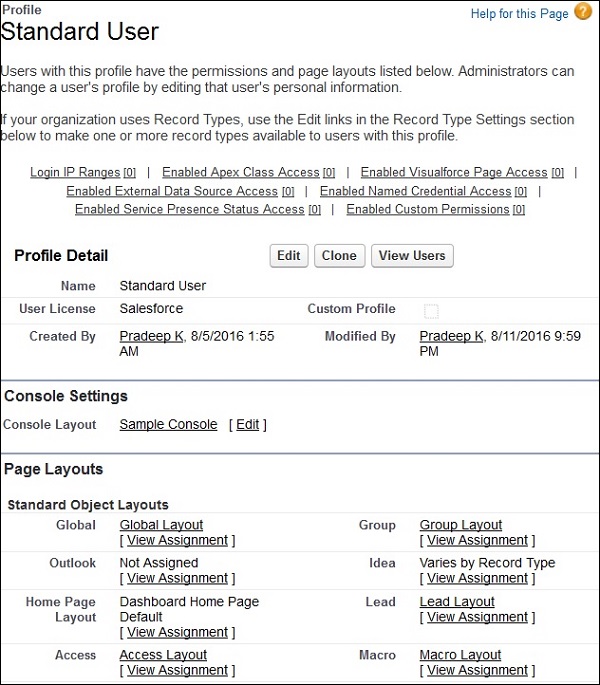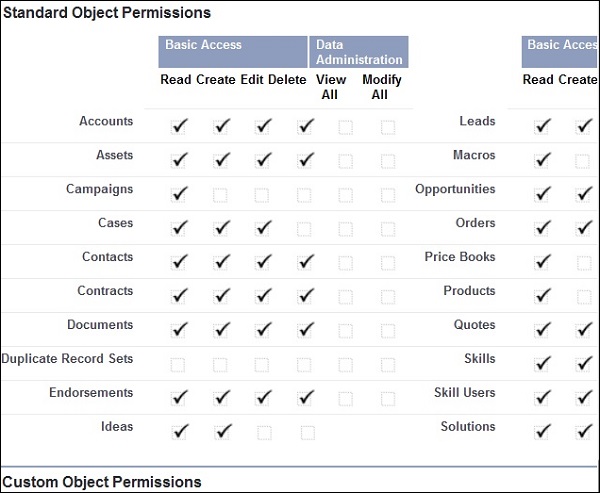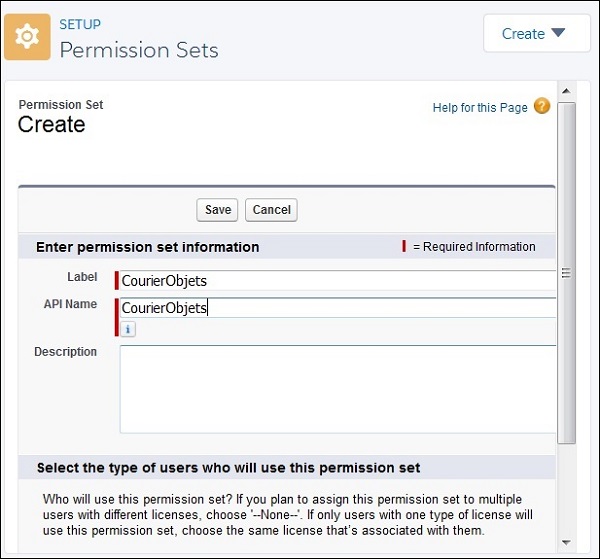Ограничение доступа для различных объектов управляется с помощью профилей и разрешений. Тип доступа (просмотр, редактирование, создание и т. Д.) Также можно настроить с помощью этого механизма. Пользователь может иметь только один профиль, но может иметь несколько наборов разрешений. Таким образом, через профили предоставляются минимальные базовые разрешения для выбранных объектов, а через наборы разрешений могут быть предоставлены дополнительные разрешения за пределами профиля.
Давайте теперь посмотрим детали создания профилей и предоставления разрешения, чтобы понять, как осуществляется управление доступом к объекту.
Профили пользователей
Профили создаются для удовлетворения требований конкретной бизнес-функции. Например, отдел кадров должен иметь профиль, который будет иметь доступ к истории работы, истории болезни и посещаемости сотрудников. В то время как финансовому отделу понадобится профиль, который будет иметь доступ к информации о посещаемости и вознаграждении сотрудника. Теперь в зависимости от должности пользователя профиль прикрепляется к пользователю. Только один профиль может быть выделен для пользователя.
Создать профиль
Перейдите по ссылке « Настройка» Главная → Пользователи → Профили . Вы можете увидеть некоторые существующие профили, которые предварительно встроены в платформу salesforce. Мы можем создавать новые профили, клонируя существующие профили и дополнительно настраивая их в соответствии с нашими требованиями.
Давайте теперь посмотрим на существующий профиль с именем стандартного пользователя. Он показывает все типы настроек, доступных для этого профиля. Например, мы можем установить права доступа к объектам как для стандартных объектов, так и для пользовательских объектов. Мы также можем установить различные административные разрешения и общие права пользователя и так далее.
Чтобы контролировать разрешение для каждого из объектов через этот профиль, мы можем прокрутить вниз и найти список как стандартных объектов, так и пользовательских объектов. Здесь мы можем использовать флажки для настройки доступа к объекту .
Назначение профиля
После создания нового профиля его можно назначить пользователям, перейдя по пути ссылки « Настройка» Главная → Пользователи → Пользователи . Теперь нажмите на редактирование слева от имени пользователя. Вы будете перенаправлены в новое окно, в котором вы можете изменить профиль из выпадающего списка.
Наборы разрешений
Наборы разрешений — это дополнительный доступ, предоставляемый пользователю для некоторых объектов, которые не охватываются его профилями. Так что это просто расширяет доступ пользователей к некоторым объектам на основе их профилей. Например, когда создается новый пользовательский объект, мы создаем набор разрешений для этих объектов и прикрепляем эти наборы разрешений пользователям, которым потребуется доступ к этим объектам. Та же логика применяется, когда мы хотим предоставить пользователю временный доступ к определенным объектам.
Создание набора разрешений
Мы создаем набор разрешений, перейдя по пути ссылки Главная → Пользователи → Наборы разрешений . Нажмите кнопку «Создать», чтобы создать новый набор разрешений.
После создания мы можем отредактировать набор разрешений и выбрать « Настройки объекта» . Здесь мы можем увидеть список объектов и уровень доступа к этим объектам. Мы можем редактировать типы доступа для каждого из этих объектов.